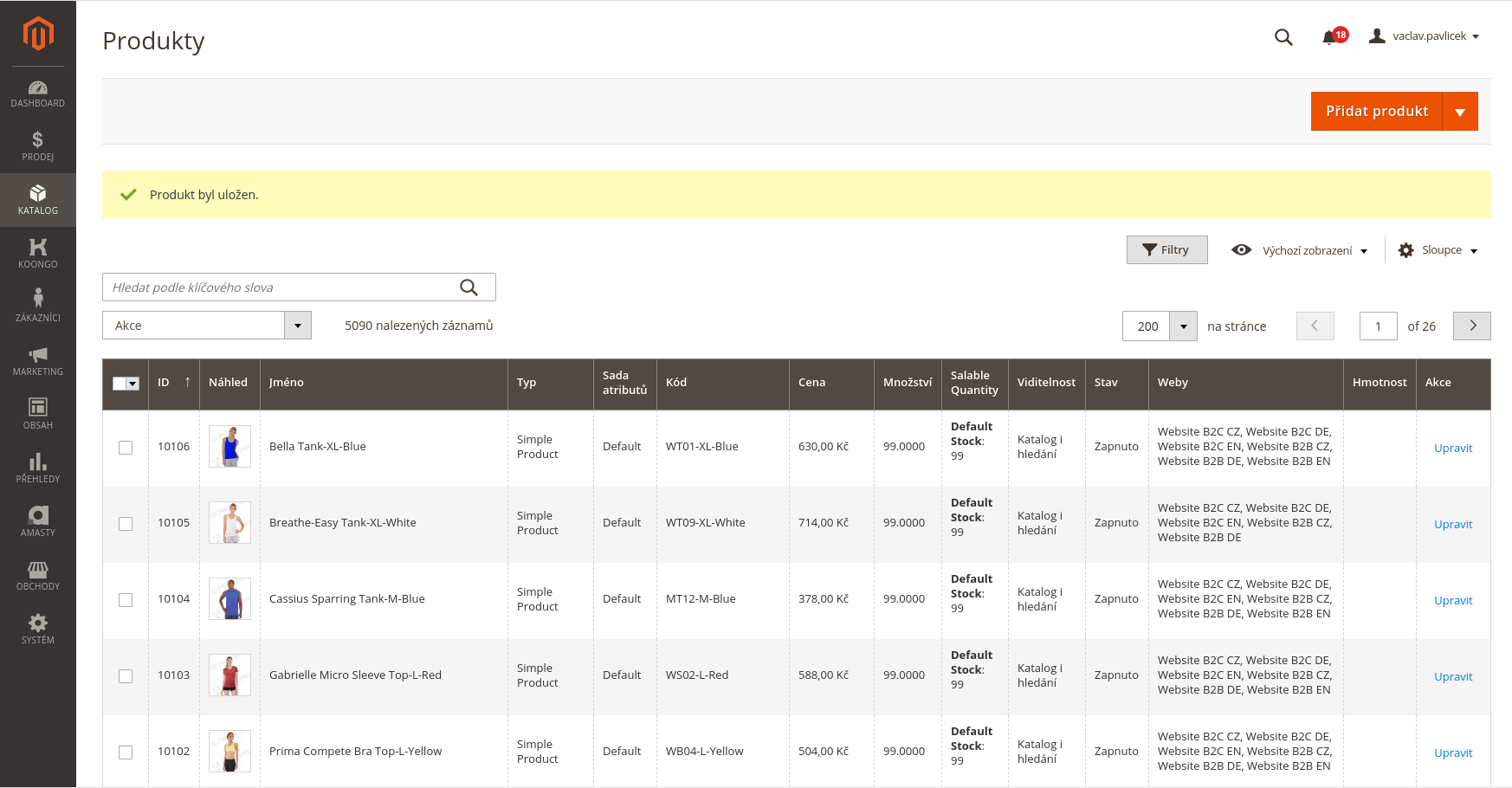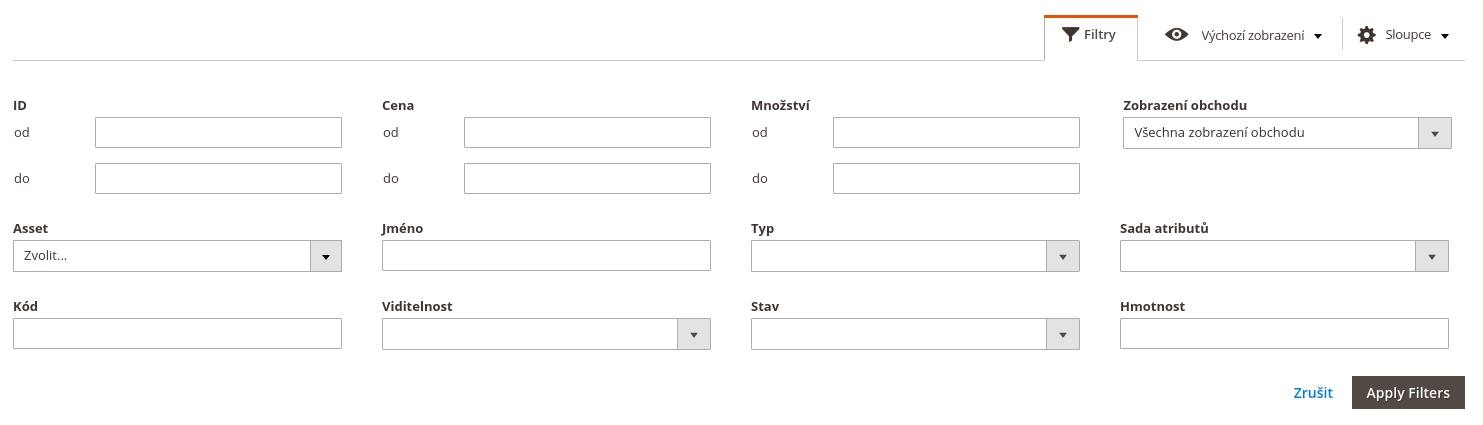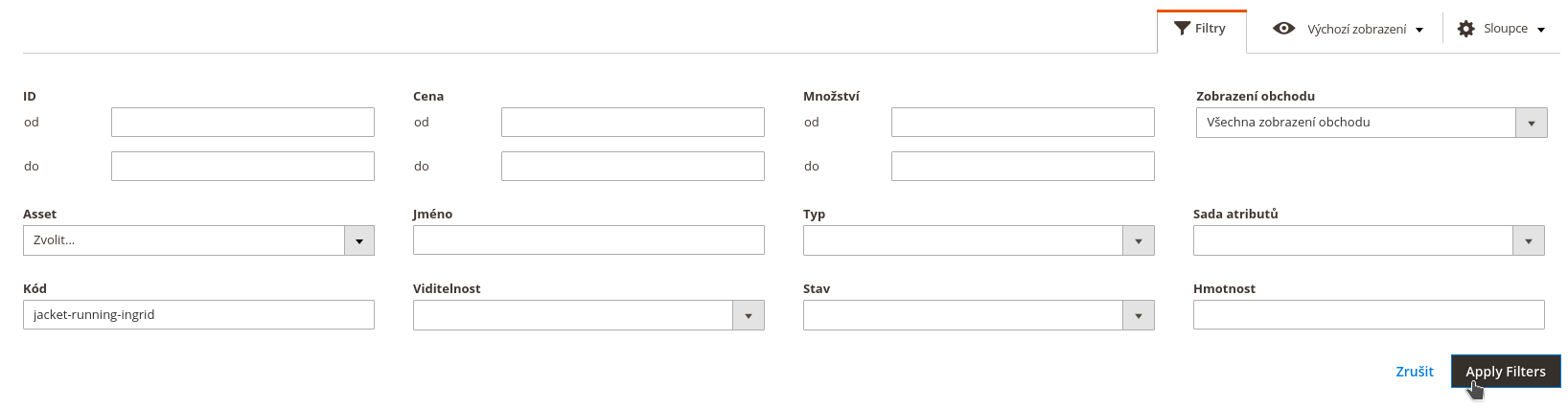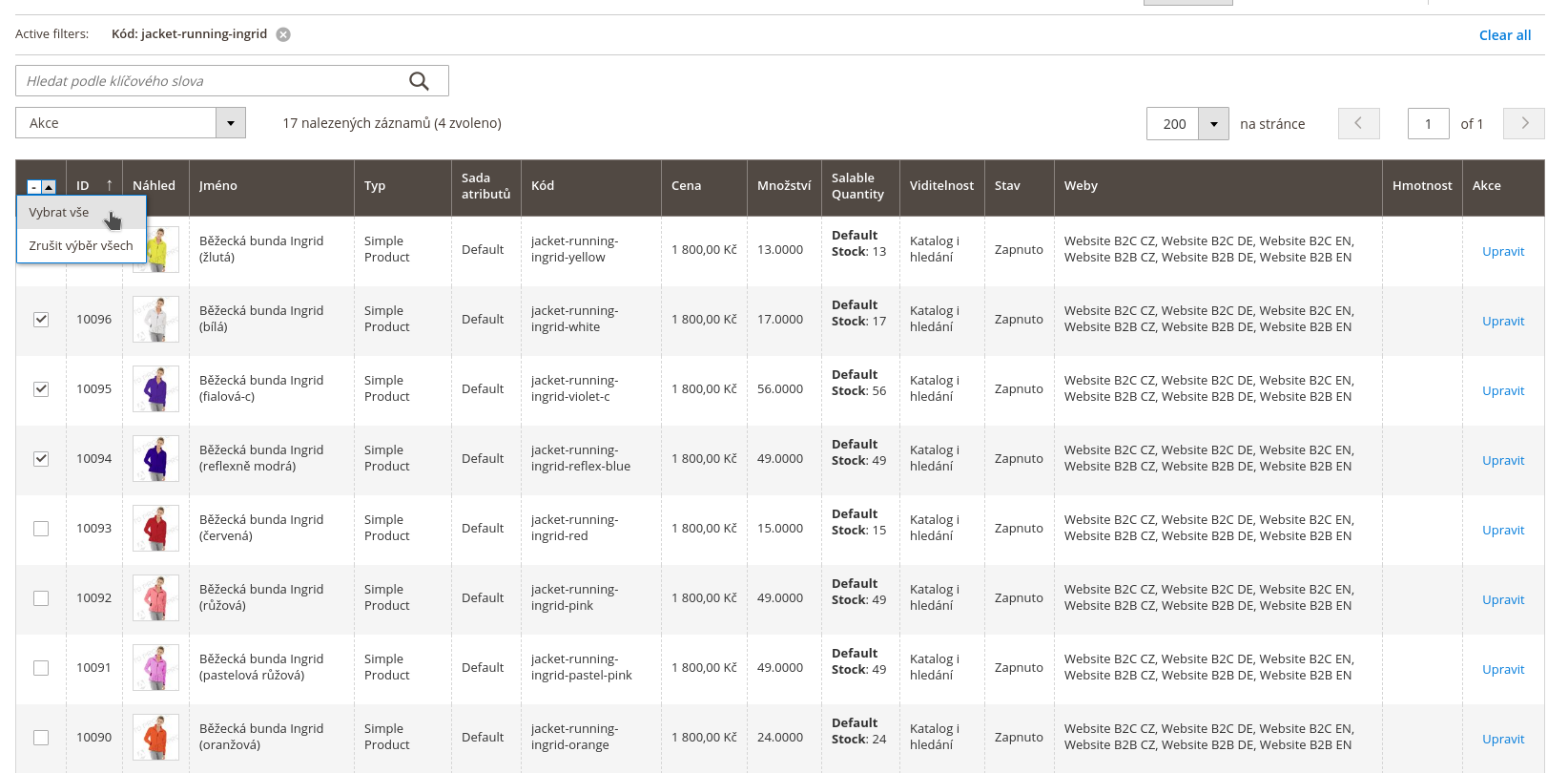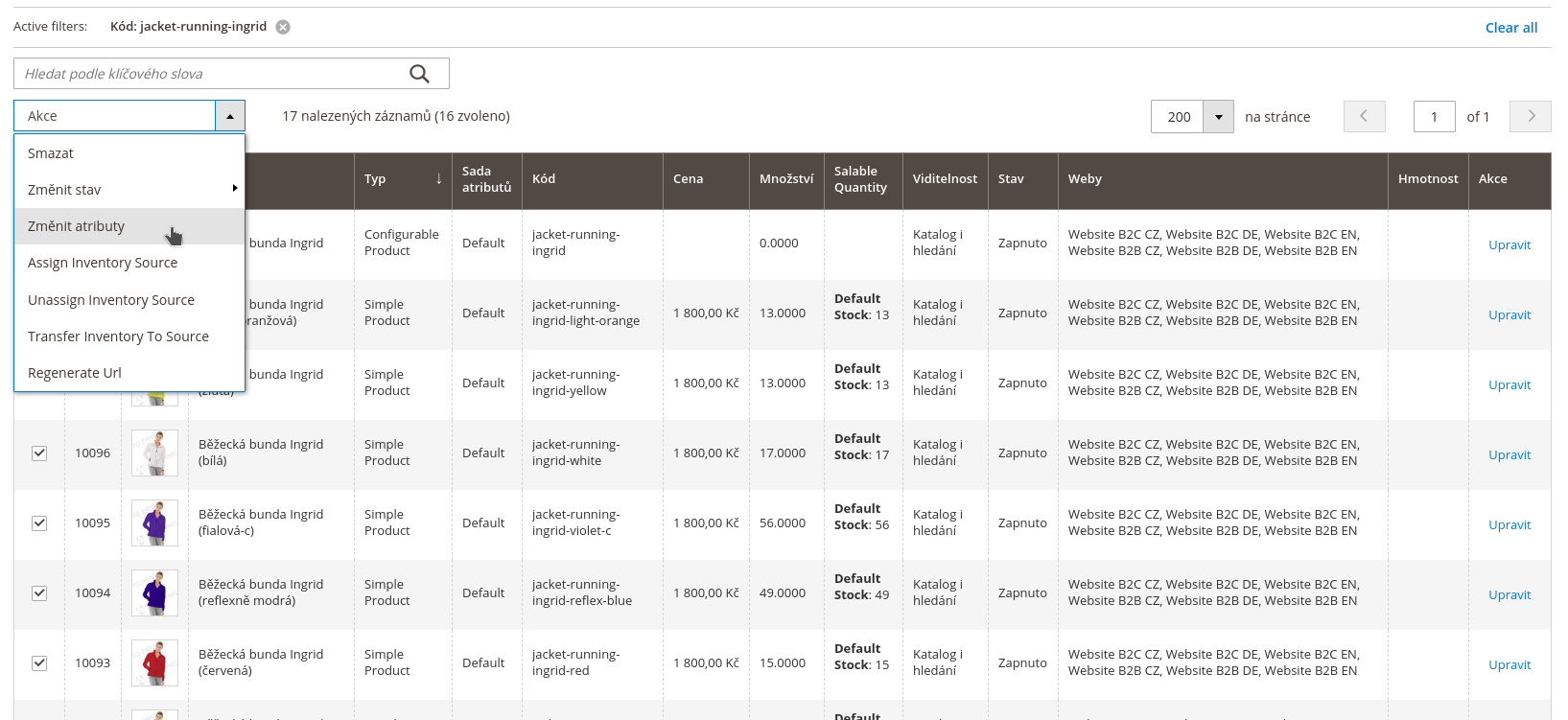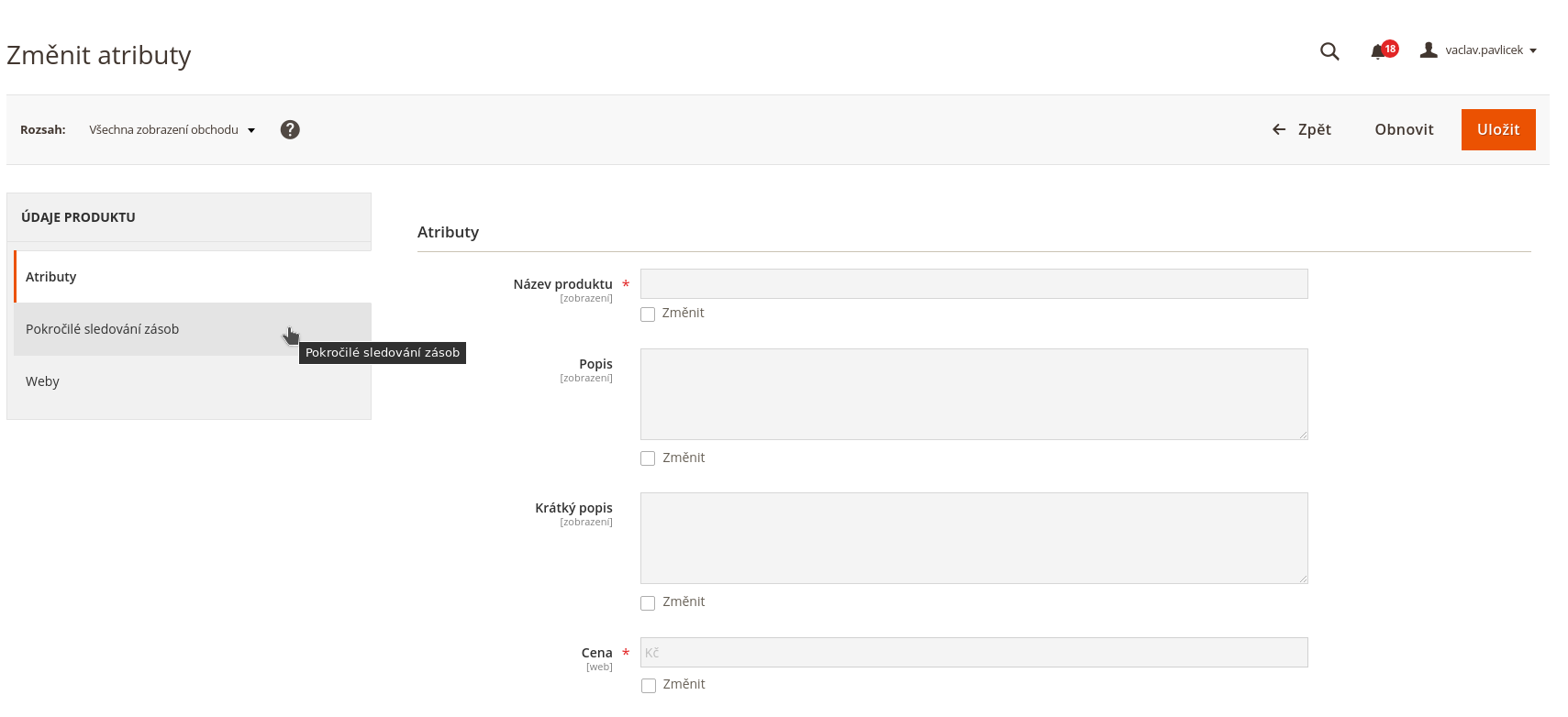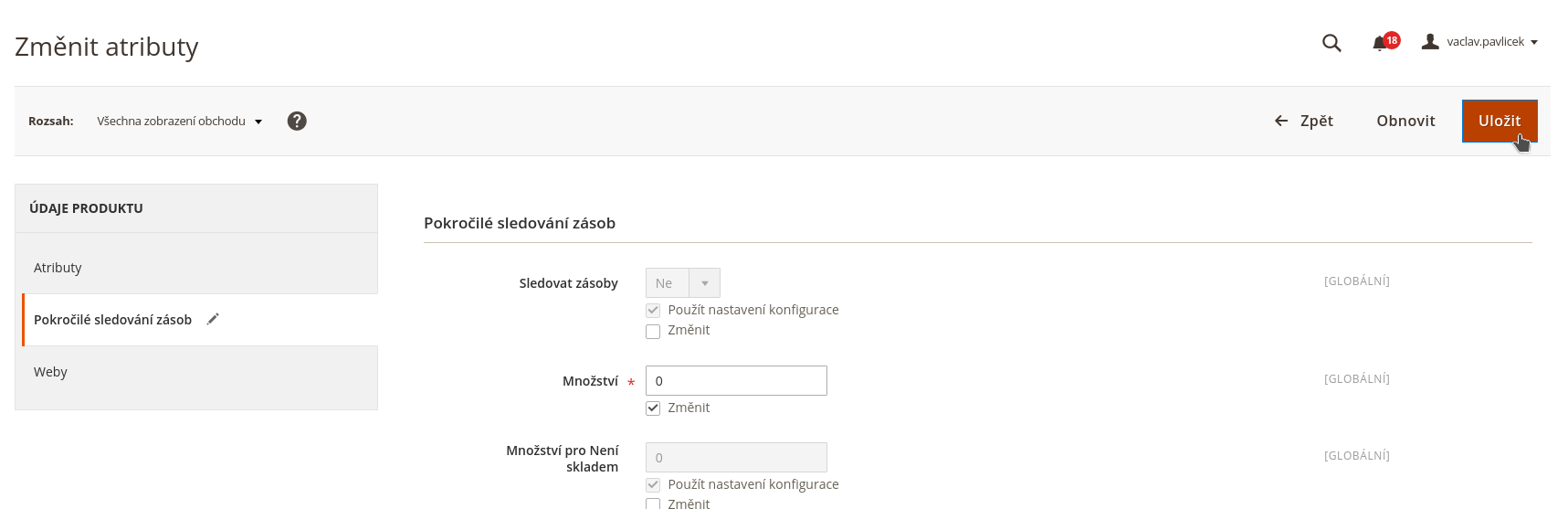Hromadná změna skladového množství
Jak změnit skladové množství produktů?
Příklad:
Chceme změnit stav jednoho produktu a jeho variant tak, aby nebyl nabízen jako "Skladem".
Upozornění: hromadné změny produktů nemají "krok zpět".
Veškerá nastavení hromadných akcí vždy provádějte pečlivě a obezřetně.
A) Nastavit produkty na 'Není skladem'
(Změnit stav skladu vybraných produktů na '0')
B) Nastavit produkty na 'Je skladem'
(Změnit stav skladu vybraných produktů na nenulové množství)
Chceme-li produkty, které nyní nejsou skladem, změnit, aby byly vidět na frontendu, postupujeme podobně jako v předchozím návodu:
- zobrazíme omezený výběr produktů (použijeme filtry)
- zpřesníme výběr zaškrtnutím
- vybereme akci 'Změnit atributy'
- v panelu 'Pokročilé sledování zásob' zaškrtneme pole 'Množství' a vyplníme počet (takto samozřejmě nastavujeme hodnotu skladového množství pro všechny vybrané produkty stejně)